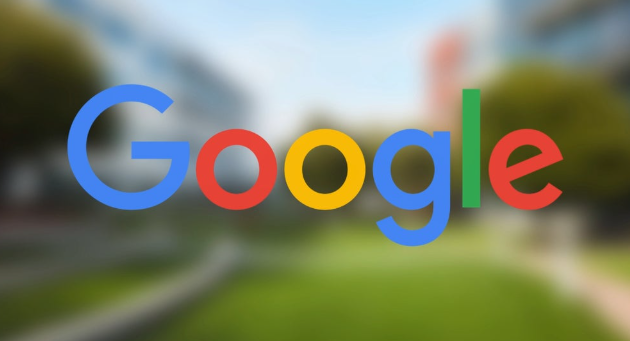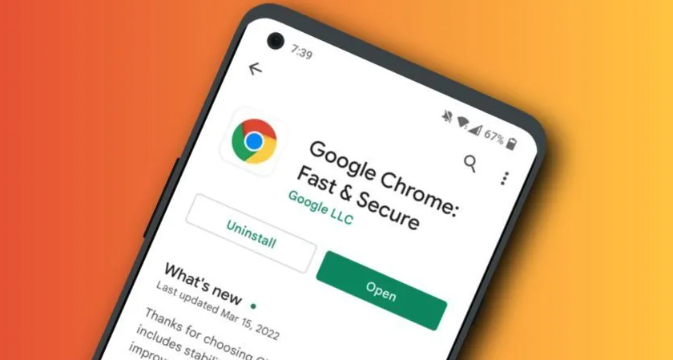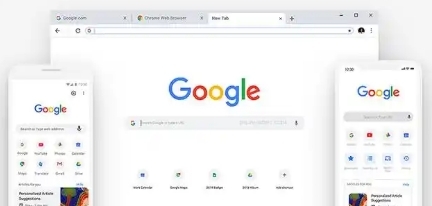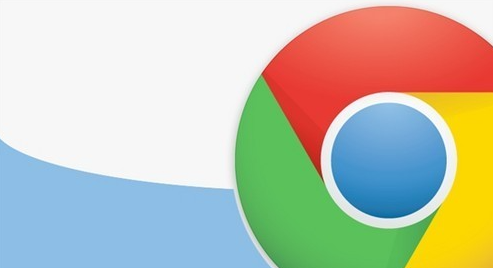在浏览网页时,自动播放的媒体可能会带来诸多不便,比如突然响起的声音会打断我们的工作或学习,分散注意力。幸运的是,Chrome 浏览器提供了一些设置选项,可以帮助我们限制自动播放媒体,让浏览体验更加舒适和个性化。以下是具体的操作步骤:
一、打开 Chrome 浏览器设置页面
1. 点击浏览器右上角的三个点图标(即菜单按钮),它会弹出一个下拉菜单。
2. 在下拉菜单中,找到并点击“设置”选项,这会进入 Chrome 的设置页面。
二、进入隐私和安全设置
1. 在设置页面中,左侧栏有多个分类选项,找到并点击“隐私和安全”类别。这个分类下包含了与隐私保护和网站权限相关的各种设置。
2. 进入“隐私和安全”页面后,继续向下滚动,找到“网站设置”选项并点击它。这里可以对各类网站的权限进行详细设置。
三、调整自动播放设置
1. 在“网站设置”页面中,找到“声音”这一项。点击进入“声音”设置页面,这里主要控制着网站上音频的播放情况。
2. 在“声音”设置页面中,你会看到几个选项,其中关键的是“网站可以播放以下声音”部分。默认情况下,可能是“允许所有网站自动播放声音”,这就是导致自动播放问题的原因。
3. 点击下拉菜单,选择“禁止所有网站自动播放声音”。这样,大部分网站上的媒体将不会自动播放声音,只有在你主动点击播放按钮时才会播放。不过,需要注意的是,有些网站可能会有特殊的设置或技术手段绕过这个限制,但总体来说,这个设置能在很大程度上减少自动播放带来的干扰。
四、针对特定网站的自定义设置(可选)
1. 如果你发现有些信任的网站在禁止自动播放声音后出现了一些问题,或者你希望某些特定网站仍然可以自动播放声音,你可以在“声音”设置页面中找到“添加”按钮。
2. 点击“添加”按钮后,会出现一个输入框,让你输入特定的网址。你可以输入你想自定义设置的网站的网址,然后选择是允许还是禁止该网站自动播放声音。这样,就可以针对不同的网站进行个性化的设置了。
通过以上简单的设置步骤,你就可以在 Chrome 浏览器中有效地限制自动播放媒体,提升自己的浏览体验。无论是在安静的办公环境中,还是在需要专注学习的场合,都能避免被突如其来的媒体声音打扰,更加自由地掌控自己的浏览过程。同时,这些设置也方便你根据不同网站的需求进行灵活调整,满足多样化的使用场景。